
画層はAutoCAD で作図を行う上でかかすことのできない機能の1つです。本クラスでは、画層を使いこなすためのさまざまなポイントを概念から応用まで幅広く解説します。はじめに、画層とは何か、従来の画層のイメージとは別な観点から画層の概念を説明します。そして他のCAD とは異なるAutoCAD の画層の特長や特性、使用におけるルールについて学習します。また、AutoCAD には画層に関連する多くのコマンドツールが用意されています。これら機能についてもその使用方法やヒント、アイディアを紹介します。さらに、画層は印刷・出力に対して大きな影響を及ぼします。画層に関してCAD標準を遵守するための画層標準や一時画層などの管理機能についても習得します。
オートデスク コンサルタント
井上 竜夫 氏
オートデスク認定コンサルタントとして、コンサルティング、トレーニングおよびトレーニングマテリアルの開発に勤しんでいる。AutoCAD R12Jの頃より代理店でのインストラクタやトレーニングマテリアルの開発に携わる。その後、独立して会社を設立。代表取締役として、オートデスク製品の教育、コンサルティング関連のビジネスに関わった後、再び独立して現在に至る。
データ集計をどのような方法で行っていますか?測定した長さ等をExcel にキーボードで入力したり、コピー&ペーストを行ったりしていませんか?DWG ファイルはデータの集まりです。効率よくデータ集計をする手順を学びましょう。本クラスでは、まずブロック属性について学習します。扱いが難しいと耳にすることもあるブロック属性ですが、作成や再定義方法は手順が決まっています。ブロック属性の特徴を理解し、集計結果をAutoCAD の表にしたり、Excel ファイルに書き出したりする方法を習得しましょう。また、書き出したテキストファイルをメモ帳などで編集し、更新する方法も紹介します。そして、ダイナミックブロックやフィールドを使用することによって、様々なデータ集計を行うことが可能になります。「図面からデータ集計をする」のではなく、「データ集計を考えて図面を作成する」、AutoCAD の機能をフルに活用して下さい。
建築確認申請図面をAutoCADで作成する例を取り上げます。 配置図はスキャナでとったPDFを貼りつけます。部材リストはExcel から、仕様書はWordから、計算ソフトの出力もDWG に貼りつけます。Autodesk Revitで作られたDWG図面も使います。AutoCAD 以外のソフトウェアも使って、今までの2倍の効率で確認申請図面を仕上げる方法を学習します。
AutoCAD の画面の右下にある「注釈尺度」を使っていますか?尺度の考え方が理解できずに悩んでいる方や、異尺度図面の作成で文字や寸法の設定に時間を割いている方は、ぜひ活用して下さい。「注釈尺度」を使いこなすには、「異尺度対応」やいくつかの設定について理解をする必要があり、その設定がひとつでも抜けるとうまく表現されません。「これまでの異尺度図面の作成」と「注釈尺度を使用した図面作成」を比較、「注釈尺度」について理解をした上で、必要な設定について説明します。また、レイアウトでの「注釈尺度」と「ビューポート尺度」の違いや、下位バージョンへの保存方法や関連するシステム変数等も紹介します。
印刷とレイアウトで作業を効率化する方法を紹介します。
ページ設定の基本から、「マルチシートDWF パブリッシュ」を使った連続印刷の方法や、標準設定の「DWG to PDF」を使用した画層情報を含むPDF ファイルの作成方法、印刷・ファイル管理・作図に便利なレイアウト(シート)の設定方法などについて紹介します。(「マルチシートDWF パブリッシュ」は、2009バージョン、PDF ファイル出力の機能は2010バージョンから追加されています。)

住友電設株式会社
情報通信システム事業部 事業企画部 CAD室 主査
桑原 加奈子 氏
Autodesk University Japan 2009に講師として参加。2005年、AutoCAD 2006 ダイナミックブロックコンテストにて、ブロックシリーズ部門で『ベストテクニック賞』を受賞。現在、CAD マネージャとしてCAD 作図作業の効率化、標準化に積極的に取り組む。AutoCAD を本格的に使い始めたのは、AutoCAD 2002、オートデスクユーザ歴は9年。
建設業界専門人材派遣会社のCAD オペレーションサポートのノウハウを活かし、実際に仕事でAutoCAD に触れるユーザから寄せられた質問、遭遇したトラブルに対する回避方法など、Web ページで公開している500項目近くのFAQ の中から厳選。デモンストレーションを交えながら説明します。例えば、「線種やハッチングの表示が揃わない・・」、「印刷スタイルの使い分け(ctbとstb)ってどうするの・・」、「複数の図面を一斉に印刷したい・・」、「ビューポートを重ねてレイアウトした際に背面を消すには・・」など、AutoCADを使い始めた初級ユーザから、ある程度の年数は使っているけど、使い方が旧バージョンのまま、また実は使いこなせていなかった機能があるといった中級ユーザまで満足いただける内容です。また、他にも効率化が図れるよう、便利なツールや応用操作なども紹介します。
北斗株式会社
CAD 事業部 係長
佐藤 敏也 氏
某建築設備設計事務所にて培ったノウハウを活かし、現在は北斗株式会社(人材派遣)にてCADマネージャとして派遣スタッフの教育・サポートに従事。
単に建築設計図を作成するための効率化ということではなく、建築設計のプロセスでのAutoCAD の使い方をAutoCAD 2011の新機能を中心にしてお話します。CADの原意はComputer Aided Design、すなわち設計(design)に役立つソフトがCADです。かつては製図の時間を短縮すれば設計の時間を確保できると説明していましたが、これはIT環境が変化にともない別の観点での説明が必要になってきています。機能の拡充と製図時間の短縮という観点ではなく、むしろ設計そのものへの影響を見なければならず、新しい機能も設計にとってどうなのかを検証すべき時代になっています。本クラスでは、本来のCAD の意味を踏まえてAutoCAD の新機能を紹介します。
AutoCAD .NET API を使って実用的なツールを作成する例を紹介します。今回は、Express Tools にある画層閲覧ツールの考え方をもとに、画層毎の図形イメージを図面内に保存して、AutoCAD 運用時に視覚的な画層の切り替え操作を行います。視覚的な画層情報は、Windows Presentation Foundation(WPF) を使ったパレット ダイアログへの表示と リボンへの表示の2つのパターンを紹介、AutoLISP や VBA では実現できない .NET API の強みを習得します。

オートデスク 株式会社
プラットフォーム ソリューション
伊勢崎 俊明
現在、オートデスク株式会社に勤務。長きに渡ってCAD/CAM 業界に身を置き、さまざまな企業でトレーニング講師、製品サポート、開発サポート、アプリケーション開発、エンジニアとして営業支援に携わる。
AutoCAD の 3D モデリングでは高度な業種知識は必要ありません。本クラスでは、AutoCAD が持つ 3 タイプの 3D オブジェクトを駆使して、あまり時間をかけずにモデリングしていく手法を紹介します。3D 初心者でも、細かな部分を気にせずに、3D モデリングに挑戦する糸口を見いだすことができます。
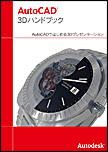
本クラス受講の方全員に、参考資料としまして、当日会場にて
「AutoCAD 2011 3Dハンドブック(非売品)」
をお渡しします。

オートデスク 株式会社
プラットフォーム ソリューション
伊勢崎 俊明
現在、オートデスク株式会社に勤務。長きに渡ってCAD/CAM 業界に身を置き、さまざまな企業でトレーニング講師、製品サポート、開発サポート、アプリケーション開発、エンジニアとして営業支援に携わる。
本クラスでは、主に配管や架台等の3Dモデル作成後の利用方法についてご紹介します。
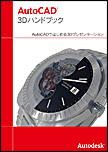
本クラス受講の方全員に、参考資料としまして、当日会場にて
「AutoCAD 2011 3Dハンドブック(非売品)」
をお渡しします。
株式会社新工社
技術一課 担当課長
森 裕一郎 氏
1990年㈱新工社入社。同年原子力プラント設計会社へ出向。原子力プラント設備の配置設計等を行う。AutoCAD の3D機能使用は2000年より。平行して自社の作業では、構造解析用3Dモデルの作成、プレゼン用レンダリングモデルの作成等をAutoCADにて行う。
AutoCAD の3D機能を、「どういう目的で使うか?」、「どのように使うか?」など AutoCAD のエキスパートがその現状を紹介します。設計・デザインの手法を広げる多彩な手法とテクニックをわかりやすく説明します。使う側のアイデア次第でAutoCAD は、道具として役割が変わります。エキスパートのアイデアを吸収して、AutoCAD をとことん使いこなしましょう。
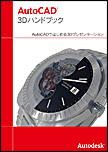
本クラス受講の方全員に、参考資料としまして、当日会場にて
「AutoCAD 2011 3Dハンドブック(非売品)」
をお渡しします。
AutoCAD ドリームチーム
| エキスパート | 有限会社アーキウィル石崎建築設計 | 石崎 友久 氏 | |
| オートデスクコンサルタント | 井上 竜夫 氏 | ||
| 株式会社CADネットワークサービス | 佐久間 かおる 氏 | ||
| 三晃金属工業株式会社 | 渡邉 秀諭 氏 | (掲載50音順) | |
| コーディネータ | オートデスク株式会社 | 清水 卓宏 |
AutoCAD の3D機能を、「どういう目的で使うか?」、「どのように使うか?」など AutoCAD のエキスパートがその現状を紹介します。設計・デザインの手法を広げる多彩な手法とテクニックをわかりやすく説明します。使う側のアイデア次第でAutoCAD は、道具として役割が変わります。エキスパートのアイデアを吸収して、AutoCAD をとことん使いこなしましょう。
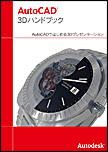
本クラス受講の方全員に、参考資料としまして、当日会場にて
「AutoCAD 2011 3Dハンドブック(非売品)」
をお渡しします。
AutoCAD ドリームチーム
| エキスパート | 有限会社アーキウィル石崎建築設計 | 石崎 友久 氏 | |
| オートデスクコンサルタント | 井上 竜夫 氏 | ||
| 株式会社CADネットワークサービス | 佐久間 かおる 氏 | ||
| 三晃金属工業株式会社 | 渡邉 秀諭 氏 | (掲載50音順) | |
| コーディネータ | オートデスク株式会社 | 清水 卓宏 |
超短期間、少人数、社外データありの某建築設計競技で使用した、シートセットマネージャ/異尺度対応/画層管理/外部参照の活用事例を、経験で培った「最低限のルール」と共に紹介します。AutoCAD には素晴しい機能が満載ですが、個々の機能や概念を理解はしていても、規模や形状、さらにはメンバー構成によって扱い方やルールもまちまち。そのような環境でプロジェクトを運営するための手法とノウハウを紹介します。

有限会社アーキウィル石崎建築設計
企画・設計部
代表取締役 石崎 友久 氏
建築意匠設計でAutoCADを活用していますが、意匠設計/構造設計/設備設計から、施行図/製品図に至るまでを、効率性と確実性をモットーに図面としてだけではなくデータを扱う事を目指します。 1964 東京生まれ
1987 日本大学理工学部建築学科卒業
1988 Pratt Institute in New York 修士課程修了
2000- 有限会社 アーキウィル石崎建築設計設立
2002- 愛知産業大学造形学部通信教育部建築学科 講師
AutoCAD 入門&実践 バイブル 技術評論社
2D/3D建築プレゼンテーション入門 ビー・エヌ・エヌ新社
建築家の家本 55人の建築家ガイド関東辺 建築ジャーナル
現場の施行図 AutoCAD2002 毎日コミュニケーションズ


AUJ 2009では、「カスタマイズで作図時間を短縮」をテーマにユーザインターフェイスのカスタマイズ全般を浅く広く紹介しました。今回は、新旧ユーザインターフェイスの代表であるリボンとツールバー、どちらが使いやすいのかをユーザの立場で検証してみました。パワーユーザの多くが悩みながらツールバーを使い続けているようですが、カスタマイズ方法(自分専用のパネル/ツールバーを作る)、使用方法(リボン/ツールバーの比較)、特徴(リボン/ツールバー固有の機能)などについて比較して、どちらが便利でお勧めか自分にあったカスタマイズで作図を快適にしてください。

有限会社アド設計
伊藤 ゆみ 氏
2000年アド設計入社。 土木設計事務所勤務、フリーの設計業務を経験。現在の業務はおもにAutoCAD のカスタマイズと教育、AutoCAD はGX5 からのユーザ。AutoCAD LT用サンプルメニュー「アドメニュLT98~2010」を作成。著書に『AutoCAD大事典』(エクスナレッジ社刊、共著)、『はじめての AutoCAD LT2002 建築設計編』(技術評論社刊)など。
AutoCAD 2011 から2D パラメトリック機能に「推測拘束」が追加され、パラメトリック機能は非常に強化されました。新しい推測拘束の機能を理解して、より便利になった作図・編集作業を学びます。また、パラメトリック機能の最も効果的な使い方として「ダイナミックブロック」を取り上げます。ダイナミックブロックの基本の作成方法を確認し、パラメトリック機能を使用した場合の作成方法までを考えます。パラメトリックとダイナミックブロックを活用して作業効率を上げていきましょう。
オートデスク コンサルタント
松平 さやか 氏
2007年よりオートデスク株式会社とコンサルタント契約、現在はコンサルタント兼トレーニングコーディネータとしてトレーニング関連の業務全般に従事。筐体設計に携わったのち、教育機関、主にATC(Autodesk Training Center)にてインストラクタ業務、執筆業務等を担う。
※クラス内容、講師等につきましては、予告なく変更となる場合がございます。クラス会場内での撮影および録音はご遠慮ください。